فهرست مطالب:
- مرحله 1: بازوی کوه Vesa را وصل کرده و قرار دهید
- مرحله 2: ایجاد "هیئت مدیره"
- مرحله 3: زمان براکت
- مرحله 4: چسب بزنید ، بچسبانید
- مرحله 5: رایانه شخصی یا مک؟
- مرحله 6: تکمیل

تصویری: پایه لپ تاپ Vesa قابل تنظیم: 6 مرحله (همراه با تصاویر)

2024 نویسنده: John Day | [email protected]. آخرین اصلاح شده: 2024-01-30 08:58



این سه شنبه نسخه 5 ایبل در 5 روز "بازی قفس" است (همانطور که cailtinsdad عنوان کرد). امروز ما پروژه ای داریم که مدتی روی آن کار می کردم (برخی از شما ممکن است آن را در پس زمینه پنهان کرده باشید) تا اخیراً از پایه لپ تاپ K'nex استفاده می کردم ، با این حال ، به زودی هدف خود را در جستجوی فضای بیشتر میز تحقق بخشید. من همچنین برای خودم یک بازوی vesa تهیه کرده بودم ، که قصد داشت از آن برای مانیتور دوم استفاده کنم. بنابراین ، مغز من وارد عمل شد و به این نتیجه رسیدم - اساساً همه کاره ترین لپ تاپ قابل تنظیم که تا کنون ساخته شده است. از آنجا که بازوی vesa وزن زیادی را تحمل می کند ، خوشحالم که مک بوک من روی آن نشسته است! با نمایش … مواد مورد نیاز
- بازوی سواری vesa ، کامل با پیچ
- یک تکه تخته ضایعات قراضه
- چند تا براکت L
- چند پیچ چوبی یدکی (کوتاه)
- چند تکه چوب ، یا تکه های فلزی برای 'risers' (من از براکت های لولا استفاده کردم)
- یک مانیتور قدیمی ، با سوراخ های سوار vesa در پشت
- رزین اپوکسی
- چرم یا نئوپرن
- برخی از کارت gmjhowe خاص متراکم
مرحله 1: بازوی کوه Vesa را وصل کرده و قرار دهید


خوب ، ابتدا باید مکان مناسبی را پیدا کنید. با توجه به این که میز من شامل یک میز آشپزخانه در بالای دو میز بود ، مجبور شدم بازوی خود را به قطعه ای که فاصله وجود داشت متصل کنم. نسخه من گیره بود ، بنابراین جابجایی بسیار آسان است. برخی از آنها در واقع روی میز پیچ می شوند. هنگامی که پایه vesa خود را محکم/متصل می کنید ، باید آن را طوری قرار دهید که بیشتر مناسب استفاده برای پایه لپ تاپ باشد ، چند پیچش و چرخش بعداً انجام شود و باید آن را مرتب کنید.
مرحله 2: ایجاد "هیئت مدیره"


حالا ما باید یک تخته برای اتصال به vesa mount ایجاد کنیم. ابتدا عمق لپ تاپ های خود را اندازه بگیرید (جلو به عقب) و در صورت ارتقاء حدود 15 میلی متر به آن اضافه کنید و به ما اتاق کار بدهید. یک تکه چوب ، تقریباً 3/4 عرض لپ تاپ را برش دهید (در صورت تمایل می توانید آن را به عرض کامل برسانید.) حالا ، با دقت لپ تاپ خود را روی آن قرار دهید تا به طور کلی به شما بگوییم که پشت لپ تاپ کجاست. لپ تاپ خواهد نشست یک خط ناهموار در اینجا بکشید ، بنابراین مجبور نیستید آن را اندازه گیری کنید.
تصویر 1 - برخی از سوراخ های پیچ را روی مانیتور قدیمی سرقت کنید
Guy ، عضو Ibles ، توصیه های زیر را ارائه می دهد که ارزش توجه دارد.
به جای پاره کردن مانیتور برای ایجاد "سوراخ پیچ" (معروف به "مهره های کور") ، می توانید آن را در فروشگاه سخت افزار محلی همراه با پیچ های مناسب انتخاب کنید. مزیت این کار این است که آجیل های کور که می فروشند باید به موادی که شما آنها را در آن قرار می دهید گاز بزنند ، بنابراین نیازی به اپوکسی آنها ندارید (به هر حال من این کار را انجام می دهم ، هرچند ، همسرم ادعا می کند که من چیزها را بیش از حد ساخته ام ، اما هیچ یک از پروژه های من هرگز در حال استفاده از بین نرفته است). اطمینان حاصل کنید که پیچ هایی را که از طریق سوراخ های نصب بازو VESA قرار می گیرند ، بگیرید تا مجبور نباشید آنها را سوراخ کنید. ابزار اندازه گیری دستی من می گوید شما پیچ هایی با قطر حدود 4 میلی متر یا 1/8 اینچ می خواهید. مطمئن شوید که "واشر گلگیر" با سوراخ متناسب تهیه می کنید. "واشرهای فندر" فقط واشرهای بزرگتر از حد معمول هستند تا سر پیچ ها از سوراخ های نصب بازوی VESA خارج نشوند. برای جلوگیری از لرزش و افتادن پیچ ها نیز باید از واشر قفل استفاده شود (بله ، حتی Mac به دلیل فن خنک کننده کمی ارتعاش می کند)
قطر سوراخ های پیچ و همچنین فاصله سوراخ های سوار بر vesa را اندازه گیری کنید. (استاندارد 100 میلی متر از هم فاصله دارد) کار کنید که مرکز لپ تاپ شما روی صفحه قرار بگیرد ، آن را علامت گذاری کنید ، سپس موقعیت سوراخ های vesa را مشخص کنید و آنها را با X علامت گذاری کنید (در عوض می توانید تخته را روی vesa قرار دهید. یک مداد را سوار کنید و از سوراخ ها بکشید.)
تصویر 2 - این سوراخ ها را با استفاده از یک مته کمی بزرگتر از سوراخ های پیچ مانیتور ایجاد کنید
مرحله 3: زمان براکت



تصویر 1 - سپس اقدام به پیچاندن براکت های L در قسمت زیرین در جلو کردم
بسته به چوب و پیچ شما ، ممکن است قبل از آن سوراخ هایی را ایجاد کنید.
تصویر 2 - سپس "بیت های رایزر" (که چند براکت لولا هستند) را دقیقاً داخل محلی که پشت لپ تاپ نشسته است اضافه کردم
باز هم ، ممکن است نیاز به حفره باشد ، مطمئن شوید که دو دستگاه بلند کننده را در یک خط قرار داده اید ، یا در غیر این صورت یک لپ تاپ تکان دهنده دریافت خواهید کرد - همیشه می توانید از نوار بلند استفاده کنید.
تصویر 3 - سپس هر دو براکت را با کمی چرم پر کردم. شما می توانید از نئوپرن یا جین ، هر چیزی که دور آن چیده اید استفاده کنید
من قطعات ضخیم چرم را پیدا کردم که دقیقاً با خط مک بوک مطابقت دارند.
مرحله 4: چسب بزنید ، بچسبانید



تصویر 1 - سوراخ های پیچ را از روی مانیتور به مانیتور vesa وصل کنید ، حالا قطعه چوبی را که برش زده اید روی سوراخ های پیچ قرار دهید تا مطمئن شوید همه کار می کند
اگر کار کرد ، خوب انجام شد! اگر نه ، پیشنهاد می کنم سعی کنید سوراخ ها را بزرگتر کنید و از چسب بیشتری استفاده کنید!
تصاویر 2 ، 3 و 4 - سوراخ های پیچ را با استفاده از رزین اپوکسی در محل خود بچسبانید - هر دو فوق چسب و pva کار نمی کنند! نوار ماسک را در طرف دیگر قرار دهید تا اپوکسی تمام نشود
نوار ماسک بهتر کار می کند ، زیرا اپوکسی می تواند به دلیل باقی مانده باقی مانده از نوارها چسبناک باقی بماند.
تصویر 4 - من چند قسمت کارت را بین تخته و پایه اضافه کردم
این به این دلیل است که طول پیچ های vesa بیشتر طراحی شده است (به لایه اضافی پلاستیک روی مانیتور فکر کنید) و همه چیز را محکم تر می کند!
مرحله 5: رایانه شخصی یا مک؟

اساساً جایگاه اکنون کامل است. اما ، من دوست دارم همه چیز خوب به نظر برسد ، و به عنوان یک تخت برای مک بوک خود ، تصمیم گرفتم آن را کمی تزئین کنم ، اگر فقط یک رایانه آشغال دارید ، بنابراین نمی توانید کارهای زیادی انجام دهید تا ظاهر آن ظاهر شود هر چی باشه بهتر است (;)) بنابراین ، من چند تکه کارت به جلوی براکت L اضافه کردم و قسمت جلویی را 10 سانتی متر با رنگ نقره ای فلزی رنگ آمیزی کردم. من اکیداً پیشنهاد می کنم قبل از استفاده آن را خشک کنید! مگر اینکه لپ تاپ شما نیاز به رنگ آمیزی جدید داشته باشد؟
مرحله 6: تکمیل



در نهایت ، شما باید آن را به پایه خود اضافه کنید ، آن را در جای خود پیچ کنید و مطمئن شوید که پیچ ها را بیش از حد سفت نکنید! (تصویر 2 را ببینید) تا زمانی که ارتفاع را درست نکنید ، بازی کنید ، من تقریباً ارتفاع مانیتور کامپیوترم را دارم. در حال حاضر ، کامل است ، از این پایه سرگرم کننده ، محکم و به راحتی قابل تنظیم لذت ببرید!- Gmjhowe
توصیه شده:
هنر دو بعدی با LED های قابل برنامه ریزی و پایه و لوگوی قابل تنظیم: 5 مرحله (همراه با تصاویر)

هنر دو بعدی با LED های قابل برنامه ریزی و پایه و لوگوی قابل برنامه ریزی: به دستورالعمل خوش آمدید! امروز ، من به شما نحوه ساخت یک پروژه هنری دو بعدی با لوگو و طرح کلی دلخواه خود را نشان خواهم داد. من این پروژه را ساختم زیرا می تواند مهارت های زیادی مانند برنامه نویسی ، سیم کشی ، مدل سازی سه بعدی و موارد دیگر را به مردم آموزش دهد. این
لامپ قابل تنظیم قابل حمل از طریق پاور بانک: 9 مرحله (همراه با تصاویر)
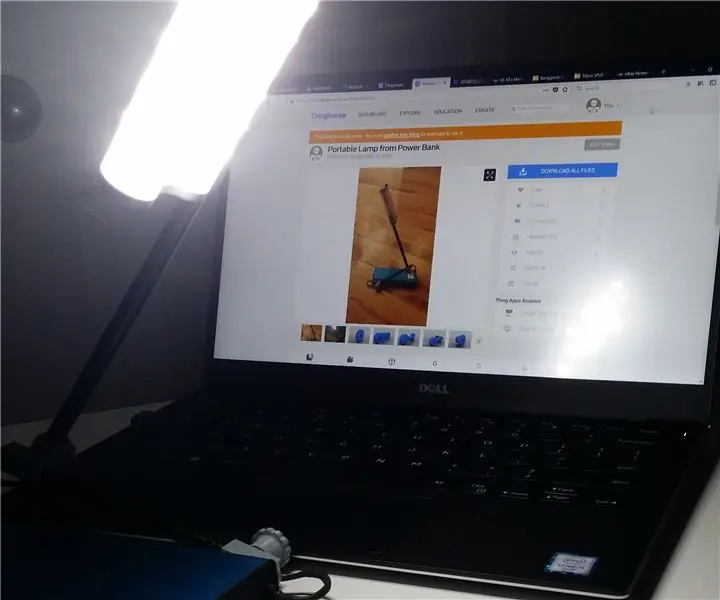
چراغ قابل تنظیم قابل حمل از طریق پاور بانک: آیا شما نیز مانند من DIYer هستید؟ آیا شما هم دوست دارید در همه جای خانه خود کارهایی انجام دهید؟ مانند دستکاری چیزی دقیقا روی آن نیمکت گوشه تاریک؟ یا حتی فقط خواندن ، هرجا که دلتان می خواهد؟ بسیاری از گوشه های راحت ، دنج ، کامل و گاهی تاریک
پایه لپ تاپ کاغذی ، ارزان ترین پایه لپ تاپ ممکن: 4 مرحله

پایه لپ تاپ کاغذی ، ارزان ترین پایه لپ تاپ ممکن: اتفاقاً عاشق quake3 هستم و نگران دوام مک بوک خود هستم. من هرگز به خرید این پایه لپ تاپ با طرفداران فکر نمی کنم ، زیرا مک بوک ها هیچ سوراخی در انتهای آن ندارند. من فکر می کردم که آن نیمه توپ ها ممکن است لپ تاپ من را خم کنند
پایه/خنک کننده ساده ، ارزان ، قابل حمل لپ تاپ: 9 مرحله (همراه با تصاویر)

پایه/خنک کننده لپ تاپ ساده ، ارزان ، قابل حمل: این یک پروژه فوق العاده آسان و کم هزینه است که هرکسی می تواند انجام دهد. این پایه/کولر لپ تاپ را می توان برای هر اندازه یا لپ تاپ با نام تجاری دیگر تهیه کرد (من آن را برای MacBook 13.3 اینچی تهیه کردم)
پایه لپ تاپ با پایه X قابل تنظیم: 7 مرحله (همراه با تصاویر)

پایه لپ تاپ با پایه X قابل تنظیم: انواع پایه های لپ تاپ بسیار زیاد است و Indtructables بخش بسیار غنی در مورد آنها دارد. دلیلش برای من ساده است: با یک لپ تاپ و اتصال وای فای خانگی هیچ کس نمی تواند در برابر وسوسه ای که سهم شما از سرگرمی و/یا کار آسان است ، مقاومت کند
